来源:www.xinmaotao.net 时间:2023-01-15 08:15
最近有位win10系统用户在使用电脑的过程当中,发现系统提示:本地服务占用了大量内存和cpu,用户不知道怎么解决,那么win10系统服务主机占用cpu高如何解决呢?今天新毛桃u盘装系统为大家分享win10系统服务主机占用cpu高解决教程。
步骤如下:
1、打开我的电脑→管理,如图所示:
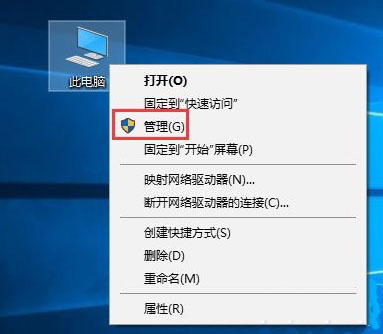
2、打开服务和应用程序-》服务,找到Connected User Experiences and Telemetry服务,并双击打开,如图所示:
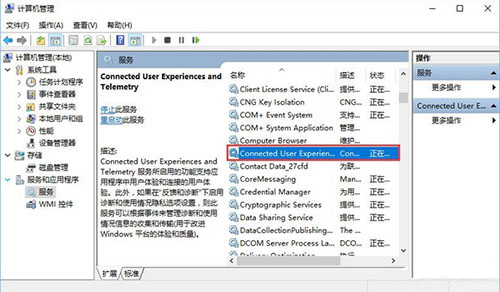
3、在Connected User Experiences and Telemetry的属性窗口,将启动类型改为禁用,然后应用并确定就可以了。如图所示:
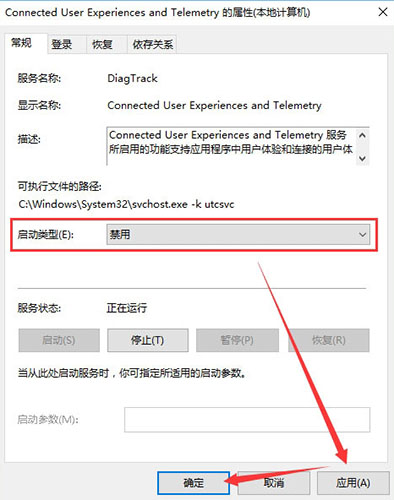
关于win10系统服务主机占用cpu高的解决教程就为小伙伴们详细分享到这边了,如果用户们使用电脑的时候遇到了相同的问题,可以参考以上方法步骤进行操作哦,希望本篇教程对大家有所帮助,更多精彩教程请关注新毛桃官方网站。
责任编辑:新毛桃:http://www.xinmaotao.net